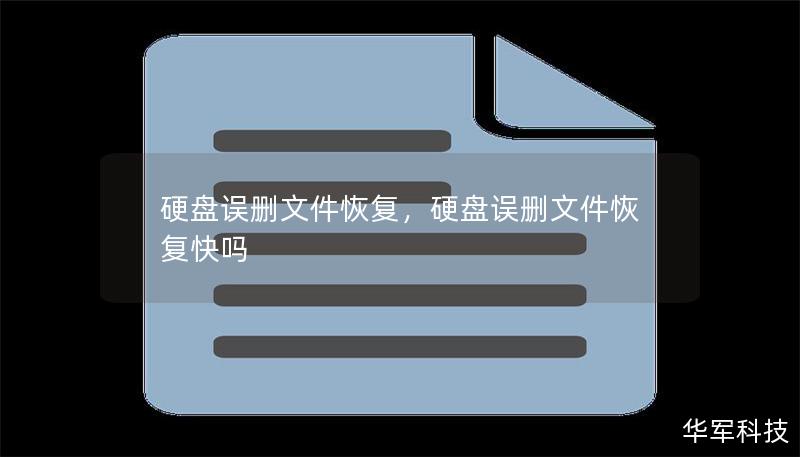移动硬盘检测不到?原因分析与解决方案
在现代社会,移动硬盘成为了许多人存储数据的首选工具。其容量大、便于携带、使用简单的特点,使得移动硬盘广泛应用于工作、学习和日常生活中。偶尔我们会遇到移动硬盘检测不到的情况,这不仅令人困扰,更可能带来数据丢失的风险。当移动硬盘突然无法被电脑识别时,我们该如何应对呢?
我们需要明白“移动硬盘检测不到”背后的多种原因:
1.数据线问题
很多时候,移动硬盘无法被检测到仅仅是由于数据线的问题。如果数据线接触不良、老化或者损坏,电脑就无法识别移动硬盘。要确认这一点,您可以换一根新的USB数据线,或者使用相同的数据线连接到其他设备,检查是否能够正常识别。
2.接口问题
有些用户习惯使用电脑的前置USB接口,但这些接口由于使用频繁,可能出现松动或者供电不足的情况,从而导致移动硬盘无法被识别。建议尝试将硬盘连接至电脑后方的USB接口,特别是USB3.0接口,这类接口不仅更稳定,还能提供更强的供电支持。
3.驱动问题
移动硬盘依赖于系统的驱动程序与电脑进行通信。如果系统的驱动程序出现了故障或丢失,也会导致移动硬盘无法正常工作。您可以进入设备管理器,检查是否有“未知设备”或设备驱动是否出现黄色感叹号标志,若发现问题,尝试更新或重新安装驱动。
4.硬盘本身的故障
在排除外部问题后,如果移动硬盘依然检测不到,可能是硬盘本身的硬件问题。这包括硬盘损坏、磁盘坏道、或者电路板出现故障。此时,建议尽早寻求专业的数据恢复服务,避免二次损坏造成数据永久丢失。
如何应对移动硬盘检测不到的情况——修复与数据恢复技巧
当您排除外部问题,依旧无法检测到移动硬盘时,可能会感到焦虑和无助。别担心,接下来我们将为您详细讲解一些简单实用的方法,帮助您恢复移动硬盘的正常使用。

1.重新分配磁盘盘符
有时,移动硬盘被检测到但未分配磁盘盘符,导致在文件管理器中无法显示。您可以通过以下步骤手动分配盘符:
右键单击“此电脑”图标,选择“管理”。
进入“磁盘管理”,查看是否有“未分配”或“脱机”的硬盘。
如果发现您的移动硬盘没有分配盘符,右键选择“更改驱动器号和路径”,重新分配一个未被占用的盘符。
2.运行磁盘检查工具
Windows自带的磁盘检查工具可以检测并修复移动硬盘中的文件系统错误。操作方法如下:
打开命令提示符(以管理员身份运行)。
输入命令:chkdskX:/f(X为您的移动硬盘盘符),然后按下回车键。
系统会自动扫描并修复检测到的错误。
这种方法适用于因为文件系统错误导致的移动硬盘不识别问题,并且可以最大程度地避免数据丢失。
3.数据恢复工具的使用
如果以上方法都无法解决问题,并且您的硬盘中有重要数据,您可以尝试使用专业的数据恢复软件,例如EaseUSDataRecovery、Recuva等。这些工具可以从无法正常识别的硬盘中提取数据,并支持多种文件类型的恢复。
值得注意的是,数据恢复软件只能在硬盘还未完全物理损坏时有效。如果您的移动硬盘发出异响、无法转动或出现其他明显的硬件故障,最好尽早停止操作,寻求专业数据恢复公司的帮助。自行尝试修复可能会使硬盘的损坏进一步加剧,导致数据永久无法恢复。
4.定期备份数据,防患于未然
避免“移动硬盘检测不到”带来严重后果的最好办法就是提前预防。定期备份您的重要数据到其他存储设备或云端,确保即使硬盘发生故障,数据仍然安全无忧。
总结来说,移动硬盘检测不到虽然是一个常见问题,但我们可以通过分析问题的根源,从简单的连接检查到专业的数据恢复,采取多种措施有效应对。希望通过本文的分享,您能够轻松解决移动硬盘无法识别的问题,确保宝贵的数据安全。